Градиент «От основного к прозрачному»
До сих пор мы с вами, главным образом, изучали градиент по умолчанию – «От основного к фоновому» (Foreground to Background), однако существует еще один часто используемый градиент – «От основного к прозрачному» (Foreground to Transparent). Я предлагаю также его рассмотреть, потому что принцип работы данного градиента немного отличается от остальных. Я выберу градиент из палитры градиентов, дважды кликнув по его миниатюре, расположенной рядом с миниатюрой градиента от основного цвета к фоновому:

Выбираем градиент «От основного к прозрачному»
Градиент от основного цвета к прозрачному похож на градиент от основного цвета к фоновому тем, что он использует текущий цвет переднего плана, и вы легко можете изменить цвет градиента, выбрав другой цвет переднего плана. Отличает же данный градиент то, что у него нет второго цвета. Вместо этого происходит переход от единственного цвета к прозрачному.
Я отменю мой текущий градиент, перейдя в раздел «Редактирование» (Edit) и выбрав пункт «Отменить градиент» (Undo Gradient). Затем я выберу цвет, кликнув по образцу цвета переднего плана на панели инструментов, который в данный момент заполнен черным цветом:
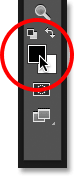
Кликаем по образцу цвета переднего плана
Когда откроется палитра цветов, я выберу фиолетовый цвет и нажму ОК:

Выбираем фиолетовый цвет в качестве нового цвета переднего плана
Выбрав фиолетовый цвет в качестве нового цвета переднего плана, в окошке предварительного просмотра градиентов на панели настроек я смогу увидеть, что буду рисовать градиент от фиолетового цвета к прозрачному (узор шахматной доски отвечает в программе Photoshop за изображение прозрачности):

Градиент от фиолетового цвета к прозрачному
Я нарисую вертикальный градиент от верхнего края документа до центра:

Рисуем вертикальный градиент от основного цвета к прозрачному в верхней половине документа
Когда я отпущу кнопку мыши, нам может показаться, что мы нарисовали градиент от фиолетового цвета к белому. Однако белый цвет – это не часть градиента, а цвет заднего белого фона, расположенного под градиентом:

Фиолетовый цвет относится к градиенту, а белый – к заднему фону под ним
Для подтверждения своих слов, я временно отключу видимость слоя с задним фоном, кликнув по значку видимости слоев (в виде глазного яблока) на панели слоев:

Отключаем видимость слоя с задним фоном
В результате этого действия белый задний фон в документе перестанет быть видимым, и появится сам градиент. Теперь отчетливо видно, что это градиент от фиолетового цвета к прозрачному. И снова, с помощью узора шахматной доски программа Photoshop показывает прозрачность:

Действительный градиент от фиолетового цвета к прозрачному
Другое отличие градиента от основного цвета к прозрачному состоит в том, что программа не удаляет предыдущий градиент «От основного к прозрачному», если мы поверх предыдущего градиента рисуем новый. Вместо этого, она просто добавляет новый градиент к исходному. Я нарисую второй градиент от основного цвета к прозрачному, на этот раз от нижнего края документа до центра:

Добавляем второй градиент «От основного к прозрачному»
Я отпущу кнопку мыши, и программа Photoshop вместо перезаписи градиентов добавит второй градиент к первому. Если бы я нарисовал третий или четвертый градиенты (от левого и от правого края, например), программа бы также добавила эти градиенты к существующим:

Оба градиента смешались вместе
Я включу обратно видимость слоя с задним фоном, повторно кликнув по значку видимости слоев:

Включаем видимость слоя с задним фоном
И теперь нам снова виден градиент от фиолетового цвета к белому (и опять к фиолетовому), хотя мы знаем, что, в действительности, белый цвет – цвет заднего фона, проглядывающий сквозь прозрачный слой:

Тот же самый градиент с включенным слоем заднего фона
Опция «Прозрачность»
С помощью градиента от основного цвета к прозрачному можно затемнять края фотографии или небо на изображении, чтобы подчеркнуть детали (это мы рассмотрим в другом уроке). Но чтобы прозрачная часть градиента была нарисована, вы должны быть уверены, что опция «Прозрачность» (Transparency) на панели настроек выбрана:

Убедитесь, что опция «прозрачность» включена, когда вы рисуете градиент с прозрачной частью
Если во время рисования градиента опция прозрачность выключена, то, в конце концов, вы просто заполните слой или выделение выбранным цветом переднего плана

Без выбранной опции «Прозрачность» программа не сможет нарисовать прозрачную часть градиента
